Narzędzia programu Studio umożliwiają nadanie modelowi bardziej realistycznego wyglądu oraz dopasowanie oświetlenia i położeń kamer, które podkreślą zalety produktu.
Proces roboczy wspólnych stylów
Bez względu na rodzaj stylu (oświetlenia lub sceny) procesy robocze tworzenia nowych stylów i edycji istniejących mają wspólne aspekty.
Te polecenia są typowe i dostępne z menu kontekstowego.
- Nowy styl tworzy nowy styl za pomocą wstępnie określonych ustawień domyślnych aplikacji.
- Kopiuj styl kopiuje styl i wszystkie jego ustawienia.
- Zmień nazwę stylu umożliwia edycję i wyróżnia nazwę stylu, dlatego wystarczy podać nową nazwę.
- Eksportuj styl zapisuje wybrany styl w sformatowanym pliku XML, dzięki czemu może on być współdzielony przez użytkowników.
Polecenie Zmierz i często używane wartości
Aby użyć polecenia Zmierz lub wybrać ostatnio użytą wartość, kliknij strzałkę powiązaną z polem wprowadzania danych i wybierz pozycję z listy.
Światła i kamery
Kamery i światła zawierają geometryczne reprezentacje, których można użyć do modyfikacji położenia i lokalizacji zarówno celu, jak i źródła. Ich zachowanie podczas edycji jest podobne. Po wybraniu celów i położeń światła i kamery, można je przesuwać za pomocą układu skojarzonego z wyborem. Użyj narzędzia ViewCube, aby dopasować widok podczas przetwarzania. Linia kierunkowa pomiędzy źródłem a celem jest również dostępna podczas edycji i umożliwia przesuwanie światła lub kamery.
Reprezentacje graficzne kamery i światła można wyłączyć, aby zmniejszyć wizualne nagromadzenie elementów w scenie. Zmiana widoczności nie wpływa na prezentację sceny.
Polecenia Kopiuj i wklej
Możliwe jest kopiowanie i wklejanie kamer i świateł za pomocą poleceń menu kontekstowego lub standardowych poleceń Kopiuj/Wklej. Kopia jest umieszczana obok oryginalnej, w stanie wyboru, gotowa do przesunięcia i edycji.
Elementy celu i położenia można także edytować w regionie graficznym. Należy kliknąć znacznik celu lub położenia. Wyświetli się układ przenoszenia oraz okno Przenoszenie/Obrót 3D, które umożliwia wprowadzanie wartości bezpośrednio.
Style oświetlenia
Użyj stylów oświetlenia, aby rozświetlić sceny. Styl oświetlenia jest zbiorem jednego lub wielu świateł. Ustaw parametry jasności, koloru, położenia itd., mając na uwadze żądany rezultat. W programie Inventor Studio dostępnych jest kilka stylów oświetlenia, można także utworzyć nowe.
Style prezentacji
Styl sceny odpowiada za tło obrazów i animacji. W programie Studio dostępne są polecenia do ustalania położenia płaszczyzny podstawy oraz parametrów cieni i odbić. Dodatkowo w stylach scen można użyć pojedynczego koloru, gradientu lub obrazu w celu poprawienia wyglądu renderowanego obrazu lub animacji.
Kamery
Kamery służą do określenia kąta widoku w danej scenie. Przemyślany dobór kąta widoku i typu kamery pozwala uzyskać lepszy obraz w wyniku renderingu. Kamery można animować na różne sposoby, np. obracanie kamery, animacja wzdłuż ścieżki i po dowolnym kształcie (nie będącym ścieżką).
Można utworzyć i kontrolować dowolną ilość kamer w scenie. Kamery są zapisywane z modelem i mogą być ponownie wywołane podczas dowolnej sesji programu Inventor Studio. Można również usunąć kamery ze sceny.
Dostępne są dwa typy kamer: prostopadła i perspektywiczna. Kamery prostopadłe są zazwyczaj używane do tworzenia obrazów standardowych i izometrycznych. Kamery perspektywiczne są używane w sytuacji, gdy istotne jest wrażenie głębi obrazu lub gdy wynik renderowania ma zostać połączony z fotografią. Za pomocą różnych parametrów kamery, np. typu prostopadłego lub perspektywicznego, ustawienia obrotu kamery, powiększenia oraz głębi ostrości, można uzyskać oczekiwane efekty w obrazach i animacjach.
Ustawienia kamery
Kąt widzenia kamery oraz odległość od celu do położenia określają szerokość kwadratu. Wysokość kwadratu jest zgodna z współczynnikiem proporcji, definiowanym przez zachowane ustawienia renderowania. Przykładowo, jeśli wymiary zrenderowanego obrazu to 640 x 480, wysokość kwadratu stanowi 3/4 szerokości. Kształt będący kombinacją przyciętej piramidy i pudełka jest wyświetlany w punkcie pozycji. Wskaźnik obrotu, mała, czarna, pionowa linia w połowie górnej krawędzi kwadratu objętości kamery, oznacza górny kierunek kamery i jest uchwytem używanym w celu dopasowania kąta obrotu.
Głębia ostrości

Głębia ostrości ma dwa parametry: Blisko i Daleko, które są reprezentowane jako płaszczyzny. Obiekty znajdujących się pomiędzy tymi wartościami są ostre. Obiekty poza tymi wartościami stają się coraz mniej ostre, im dalej są od wartości Blisko/Daleko.
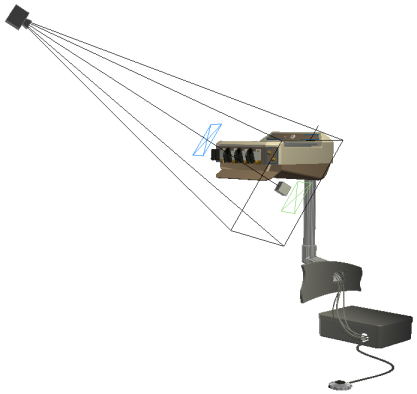
Animację wideo można utworzyć korzystając z danych z jednej lub wielu kamer, mających postać nieruchomych obrazów lub filmów. Zobacz temat Producent wideo — odniesienie.
Światła lokalne

Światła lokalne umożliwiają tworzenie świecących obiektów, np. podświetlonych przełączników, świateł panelowych itd. Istnieją pewne ograniczenia.
Renderowany obraz
Jeśli renderowana scena ma być później łączona z fotografią, należy ją renderować za pomocą kamery perspektywicznej kąta podobnego do tego w fotografii. Istotna jest możliwie najlepsza symulacja warunków oświetlenia i kierunku cieni.
Obraz bez tła potrzebny w celu połączenia z innym obrazem można uzyskać, korzystając z formatu PNG z włączoną opcją kanał alpha. Tło obrazu będzie przezroczyste.
Antyaliasing
Im wyższa jakość antyaliasingu, tym dłuższy czas renderowania. Do próbnego renderowania ustaw niski stopień antyaliasingu lub jego brak. Dla końcowego renderowania zalecane są ustawienia wyższej jakości antyaliasingu.
Ustawienia renderowania
Typ renderowania
W poniższych przykładach przedstawiono niektóre kombinacji rysunku Typ renderowania:
 |
Wypełnienie kolorem
Krawędzie
|
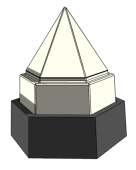 |
Wypełnienie kolorem
Krawędzie
|
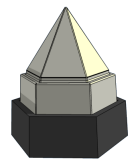 |
Wypełnienie kolorem
Krawędzie
|
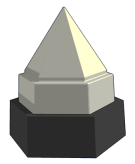 |
Wypełnienie kolorem
Krawędzie
|
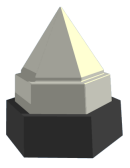 |
Wypełnienie kolorem
Krawędzie
|
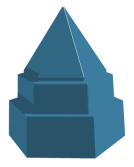 |
Wypełnienie kolorem
Krawędzie
|
 |
Wypełnienie kolorem
Krawędzie
|